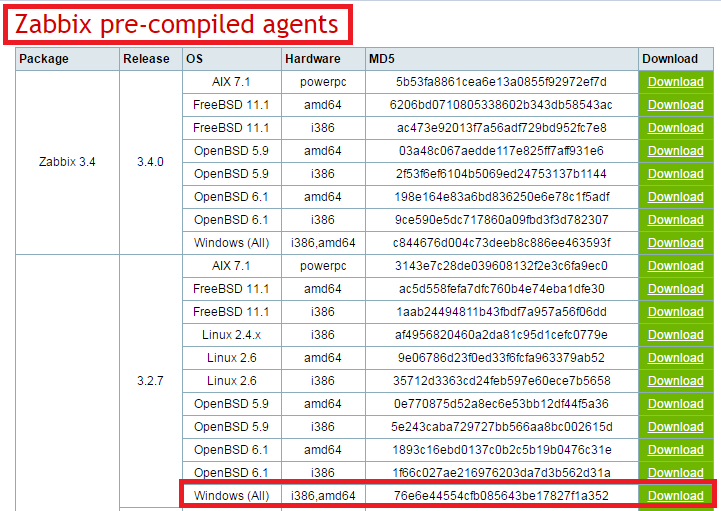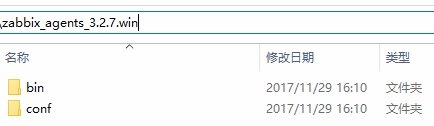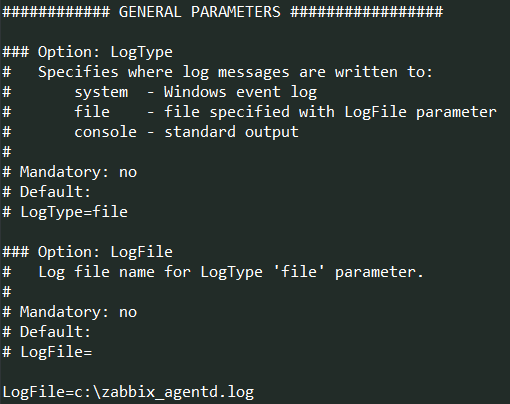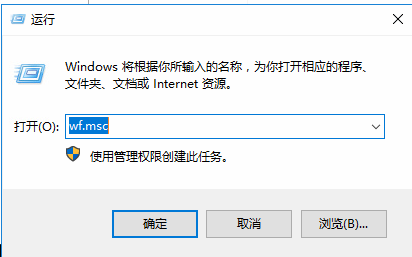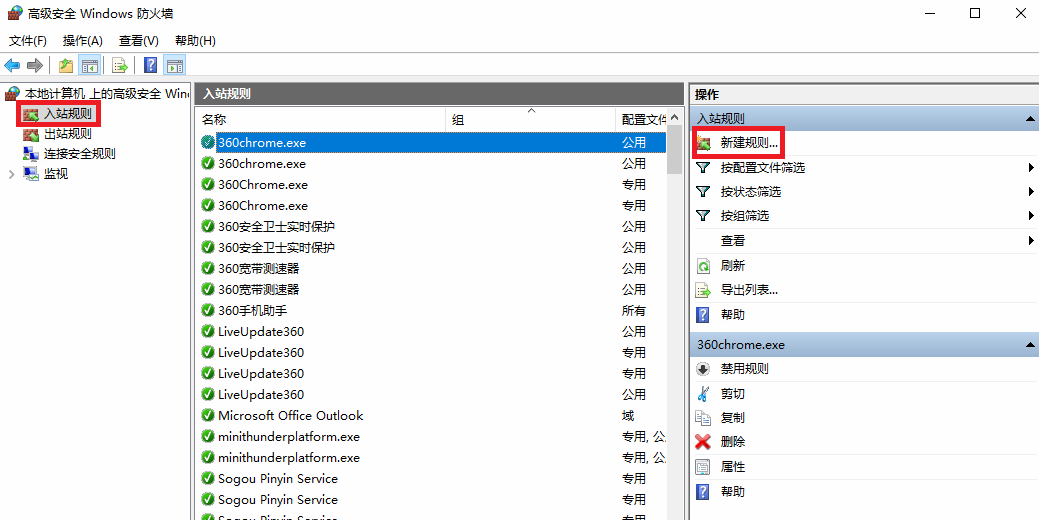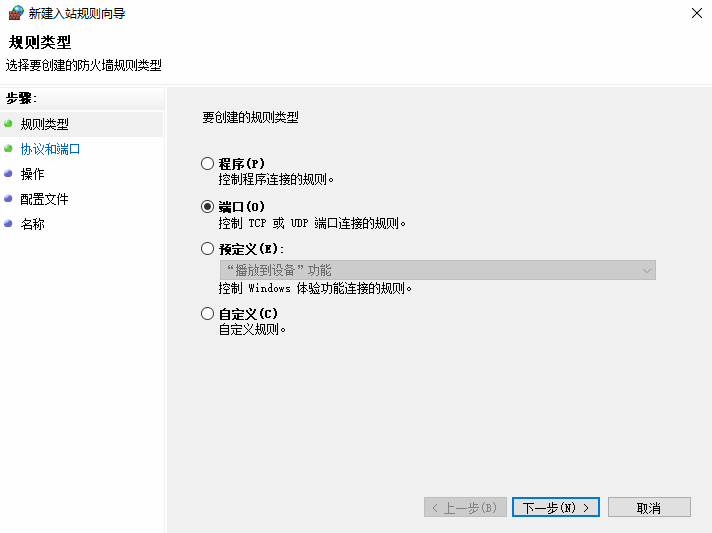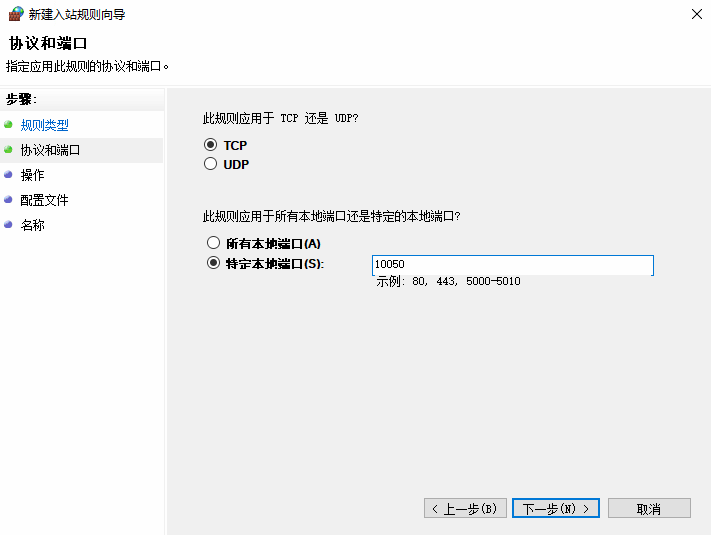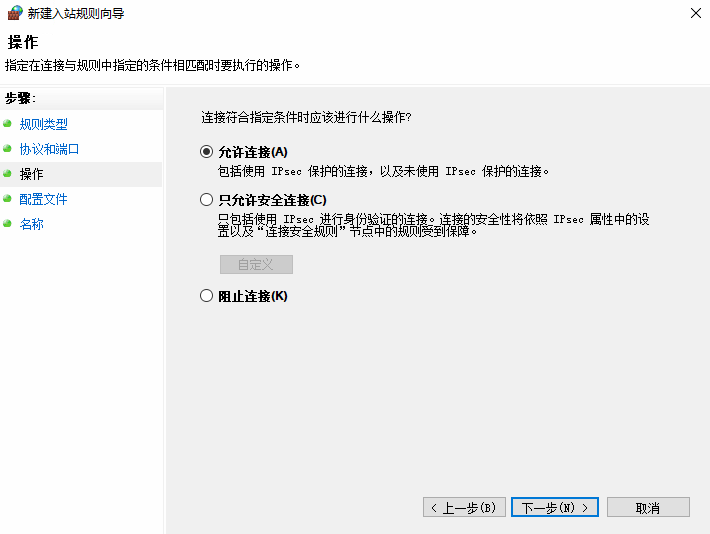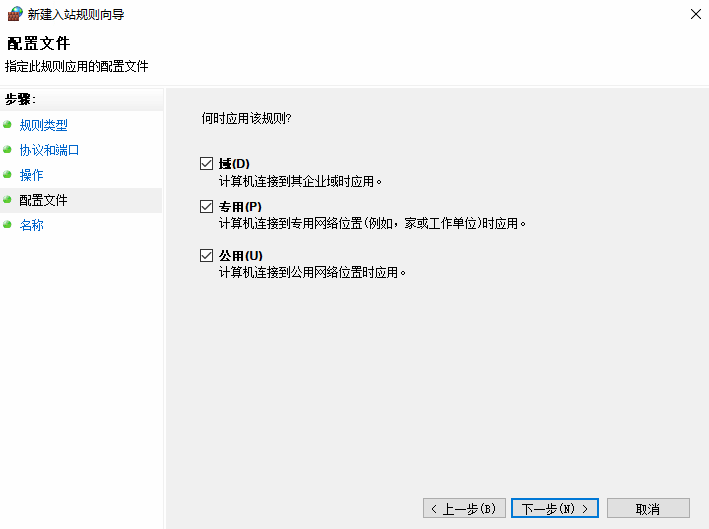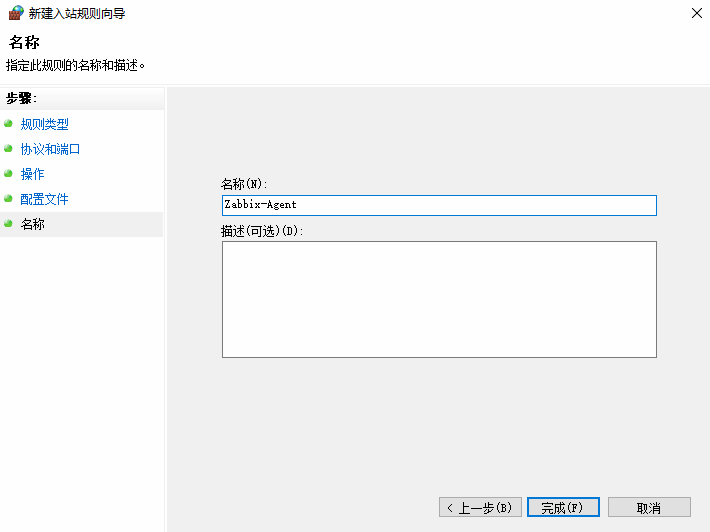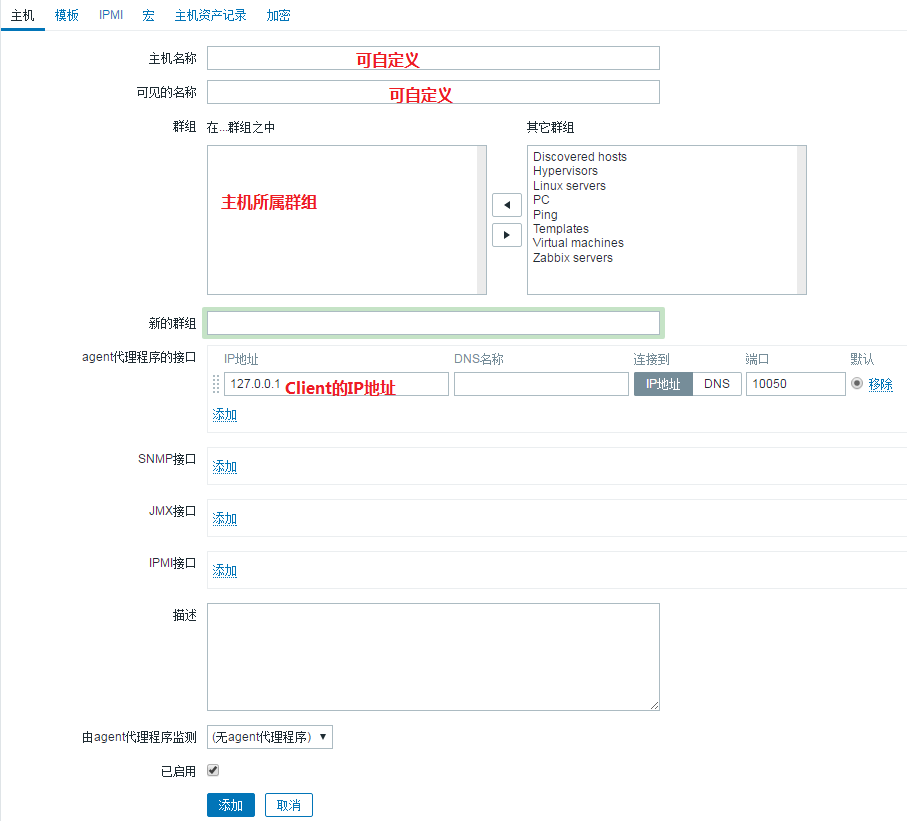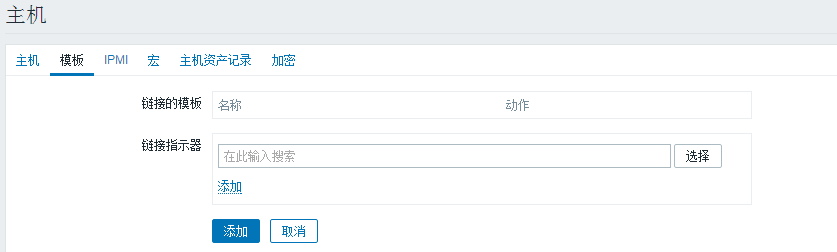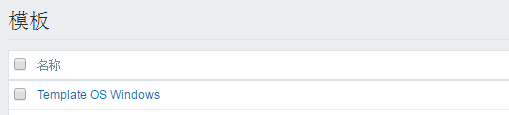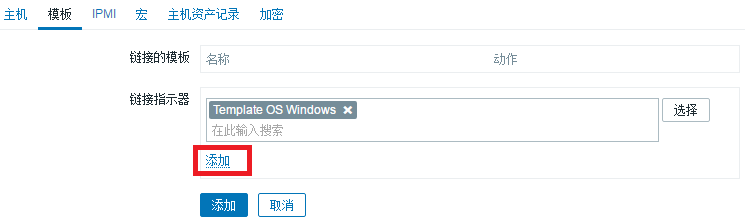Zabbix服务器搭建完成后,下面来添加对Windows系统的监控
下载Agent
https://www.zabbix.com/download
因为我们安装的是Zabbix 3.2.10 所以我们下载较新的3.2.7版本的Agent
下载完成后解压出来两个文件夹
Bin 下面的win64和win32对应不同位数系统的exe文件
conf 下面的是zabbix Agent的配置文件
2:配置Agent
打开zabbix_agentd.win.conf (推荐使用notepad++,没有用写字板打开也可,用记事本打开格式会乱)
修改LogFile、Server、ServerActive、Hostname这四个参数。具体配置如下:
LogFile=C:\zabbix_agentd.log //agent日志文件,必须填写,否则启动不了agent服务
Server=X.X.X.X //你的zabbix服务器IP
Hostname=HOST1 //主机名称,在WEB端添加主机端时候,主机名需要和此保持一致
ServerActive=192.168.7.50 //你的zabbix服务器IP
配置完成后,下面安装Zabbix Agent 服务
这里我直接把zabbix文件夹放到C盘下面,路径根据自己需求改
C:\zabbix\bin\win64\zabbix_agentd.exe -c C:\zabbix\conf\zabbix_agentd.win.conf -i //安装Zabbix-Agent服务
C:\zabbix\bin\win64\zabbix_agentd.exe -c C:\zabbix\conf\zabbix_agentd.win.conf -s //启动Zabbix-Agent服务
然后检查一下Zabbix服务是否启动
接下来设置防火墙白名单
入站规则-新建规则
选择端口
选择TCP,端口号10050
名称可随意,我这里填写Zabbix-Agent,点击完成,防火墙配置完毕
Client端配置完成后下面就需要在Server端创建主机
登录zabbix
点击配置-主机-创建主机
下面给主机加上预置的模板
点击选择,选中Template OS Windows模板
然后点击添加
最后回到主机页,点击添加,这时候一个监控的主机就添加完成了
稍等1分钟左右,右边的ZBX会变成绿色,表示监控正常,如果是红色鼠标放上面就会显示报错原因,根据错误提示处理就行
这时候在图形页面就可以看到监控的主机了
刚开始可能只有CPU load和Memory Usage这两项,不过稍等片刻agent就会自动发现监测项并添加监测图形日志
至此一个简单的Windows 客户端监测添加完成
---END---